Ondervragen
Probleem: hoe verwijder ik Mac-apps?
Ik ben nieuw op Macs, dus ik heb geen idee hoe ik apps van Macs kan verwijderen. Ik heb ontdekt dat het voldoende is om ze naar de prullenbak te verplaatsen. Klopt het?
Opgelost antwoord
Het verwijderen van onnodige apps van Mac kan een van de vele culturele schokken zijn die kunnen optreden als u overschakelt van Windows OS naar macOS. Macs hebben inderdaad geen Configuratiescherm.[1] Het verwijderen van programma's is echter niet moeilijk.
Over het algemeen kunnen gebruikers Mac-apps verwijderen door ze eenvoudigweg naar de Prullenbak te verplaatsen. Dit is echter niet voldoende om het programma volledig te verwijderen. Toepassingen kunnen worden gekoppeld aan andere bestanden of mappen. Het is dus belangrijk om al deze vermeldingen te verwijderen.

Mac-apps bevinden zich in de map Programma's. Systeembestanden en gebruikersvoorkeuren worden echter in verschillende mappen opgeslagen. App-gerelateerde inhoud wordt dus op deze locaties opgeslagen:
- /Applications
- ~/Bibliotheek/Voorkeuren
Sommige Mac-apps hebben ook ondersteunende bestanden. Ze kunnen dus in deze twee mappen worden opgeslagen:
- ~/Bibliotheek/Applicatie-ondersteuning
- /Bibliotheek/Toepassingsondersteuning
Om apps volledig van Mac te verwijderen, moet u daarom alle vermeldingen van de bovengenoemde locaties verwijderen. De meeste gebruikers vertrouwen echter gewoon op de functie voor slepen en neerzetten: ze verwijderen het programma gewoon door het naar de map Prullenbak te verplaatsen. Dat is inderdaad genoeg om van de app af te komen. Maar andere gerelateerde bestanden en mappen blijven bestaan.
Om Mac-apps volledig te verwijderen, moet u ervoor zorgen dat andere gerelateerde items of gekoppelde bestanden ook worden verwijderd. De onderstaande instructies zijn dus handig.
Mac-apps volledig verwijderen
Om deze bestanden te verwijderen, moet u een gelicentieerde versie van Mac-wasmachine X9 Mac-wasmachine X9 software verwijderen.
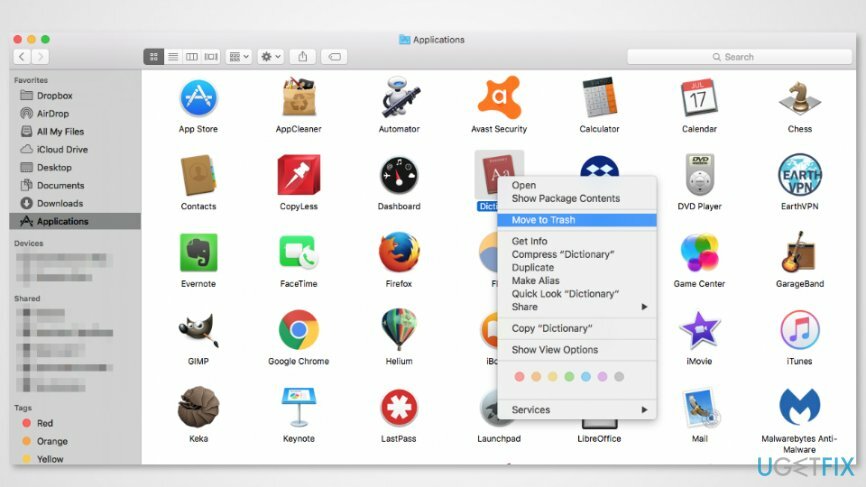
Om Mac-apps te verwijderen, moet je naar de locatie van het programma navigeren en deze naar de Prullenbak verplaatsen:
- Toegang Toepassingen map.
- Zoek het programma dat u van de Mac wilt verwijderen.
- Sleep het naar Afval in het Dok.[2] Bovendien kunt u met de rechtermuisknop op het pictogram van het programma klikken en kiezen: “Verplaatsen naar prullenbak” uit het vervolgkeuzemenu.
- Als u geen Mac gebruikt met een beheerdersaccount, moet u het beheerderswachtwoord invoeren om de app te verwijderen.
Als u echter per ongeluk de app hebt verwijderd die u geïnstalleerd wilt houden, kunt u deze eenvoudig vanuit de Prullenbak terug naar Programma's verplaatsen. Om de Mac-app volledig te verwijderen, moet u nog twee stappen uitvoeren:
- Klik met de rechtermuisknop op de Afval icoon en kies Leeg.
- Klik Lege prullenbak optie in het verschenen dialoogvenster.

Mac App-voorkeuren verwijderen
Om deze bestanden te verwijderen, moet u een gelicentieerde versie van Mac-wasmachine X9 Mac-wasmachine X9 software verwijderen.
Om app-voorkeuren te verwijderen, moet u de bibliotheekmap openen.[3] Gebruikers van Mac OS X 10.6 en eerdere versies moeten zich er echter van bewust zijn dat deze map standaard verborgen is. Volg dus deze stappen om toegang te krijgen:
- Open Vinder.
- Klik Gaan op de bovenste menubalk.
- Wanneer het vervolgkeuzemenu verschijnt, klikt u op Optie toets op het toetsenbord.
- In de lijst ziet u een nieuwe Bibliotheek binnenkomst tussen Huis en Computer. Klik tot terwijl je vinder aan staat Optie sleutel.
- In de Bibliotheek zoek een aantal mappen. U moet ze allemaal doorzoeken om alle vermeldingen te vinden en te verwijderen die mogelijk verband houden met uw verwijderde programma.
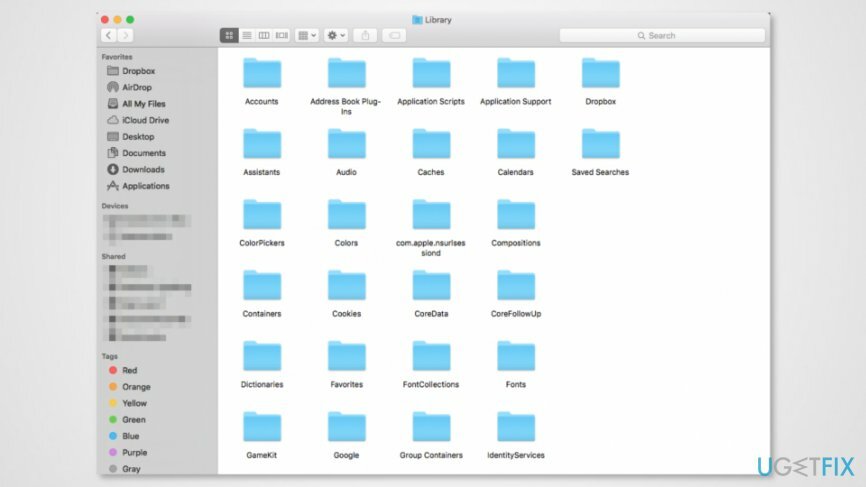
TIP. De meeste bijbehorende bestanden bevinden zich in deze mappen, dus u kunt het proces versnellen door alleen deze bestanden aan te vinken:
- Toepassingsondersteuning:
- caches
- containers
- Kaders
- Logboeken
- Voorkeuren
- Opgeslagen applicatiestatus
- WebKit
NOTITIE. Het verwijderen van bestanden uit de bibliotheek kan problemen veroorzaken. Nadat u bestanden hebt verwijderd, kunnen sommige apps traag worden of crashen. Bovendien kunt u een deel van de informatie kwijtraken. Daarom moet u voorzichtig zijn en back-ups maken.
Verwijder programma's met slechts één klik
U kunt dit programma verwijderen met behulp van de stapsgewijze handleiding die u wordt aangeboden door ugetfix.com-experts. Om u tijd te besparen, hebben we ook tools geselecteerd waarmee u deze taak automatisch kunt uitvoeren. Als je haast hebt of als je denkt dat je niet genoeg ervaring hebt om het programma zelf te verwijderen, gebruik dan gerust deze oplossingen:
Bieden
doe het nu!
DownloadenverwijderingssoftwareGeluk
Garantie
Als het u niet is gelukt om het programma te verwijderen met, laat ons ondersteuningsteam dan weten wat uw problemen zijn. Zorg ervoor dat u zoveel mogelijk details verstrekt. Laat ons alstublieft alle details weten waarvan u denkt dat we die moeten weten over uw probleem.
Dit gepatenteerde reparatieproces maakt gebruik van een database van 25 miljoen componenten die elk beschadigd of ontbrekend bestand op de computer van de gebruiker kunnen vervangen.
Om een beschadigd systeem te repareren, moet u de gelicentieerde versie van het hulpprogramma voor het verwijderen van malware kopen.

Een VPN is cruciaal als het gaat om: gebruikersprivacy. Online trackers zoals cookies kunnen niet alleen gebruikt worden door social media platforms en andere websites maar ook door uw Internet Service Provider en de overheid. Ook als je de meest veilige instellingen toepast via je webbrowser, ben je toch te volgen via apps die verbonden zijn met internet. Bovendien zijn privacygerichte browsers zoals Tor is geen optimale keuze vanwege verminderde verbindingssnelheden. De beste oplossing voor uw ultieme privacy is: Privé internettoegang – anoniem en veilig online zijn.
Software voor gegevensherstel is een van de opties die u kunnen helpen herstel uw bestanden. Zodra u een bestand verwijdert, verdwijnt het niet in het niets - het blijft op uw systeem staan zolang er geen nieuwe gegevens op worden geschreven. Gegevensherstel Pro is herstelsoftware die zoekt naar werkkopieën van verwijderde bestanden op uw harde schijf. Door de tool te gebruiken, kunt u het verlies van waardevolle documenten, schoolwerk, persoonlijke foto's en andere cruciale bestanden voorkomen.